昨日はスケジュールの立て方を見てきましたタスク スケジューラを使用した Windows のシャットダウンまたは再起動。いつでも使用できますが、シャットダウン /s /tコマンドを使用してデスクトップ ショートカットを作成し、Windows コンピュータのシャットダウンを遅らせ、特定の時間後にシャットダウンするようにします。シャットダウンや再起動の時間を本当に調整する必要がある場合、または頻繁に再起動する必要がある場合は、これらのフリーウェア アプリをチェックしてみるとよいでしょう。
自動シャットダウン、Windows 11/10の再起動
これらの無料ソフトウェアを使用すると、特定の時間に Windows PC をシャットダウン、再起動、ログオフ、休止状態、またはスリープ状態にすることができます。
1] 簡易シャットダウンタイマー
これは、昨夜、インターネットのダウンロードに 1 ~ 2 時間かかると予想され、眠いときにインターネットで見つけた素晴らしいアプリです。
ユーティリティ使い方は非常に簡単で、一目瞭然です。タスクやダウンロードが 1 時間以内に完了するのを待っているとします。そして、それを手動でシャットダウンする予定はないとします。このアプリを使用すると、スケジュールを設定して時間を入力できます。 1時間後はいつでもシャットダウンできます。
今日周りを見回してみると、他にも同様のツールをいくつか見つけました。
2] Windowsの再起動
同じことを行う別のアプリです。このツール次のことができます。
- 指定した時間にシステムをシャットダウンする
- ユーザーインターフェースをロックする
- 現在のユーザーをログオフします
- 再起動 – システムを再起動します。
- 電源オフ – マザーボードの電源も中断されます。
読む:方法Chrome、Edgeでダウンロードが完了したらコンピューターをシャットダウンします
3] VJシャットダウンタイマー
私の同僚の Vasu Jain もリリースしましたVJシャットダウンタイマーこれは同じことを行います。
3] パワーオフタイマー
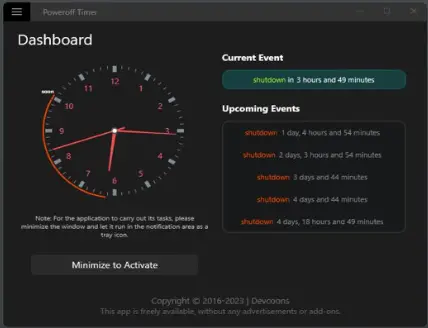
お探しの場合は、Windows ストア アプリ、 試すパワーオフタイマー。設定できるようになりますWindows 11/10特定の時間にシャットダウンします。システム トレイに最小化され、バックグラウンドでサイレントに実行されます。
4] その他のツール

興味のあるその他のシャットダウン ツール:Tオフ|AMPWinOFF|Kシャットダウン|超高速シャットダウン |忍者シャットダウン。
ヒント: 次のこともできますコマンドプロンプトを使用して自動シャットダウンをスケジュールする。
他にも同様のフリー ソフトウェアをご存知の場合は、以下のコメント欄で共有してください。






